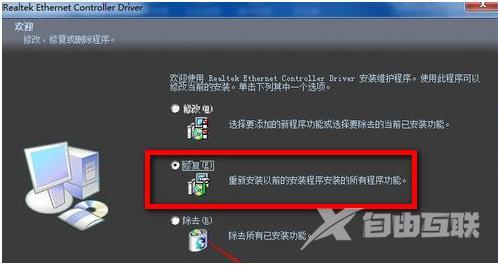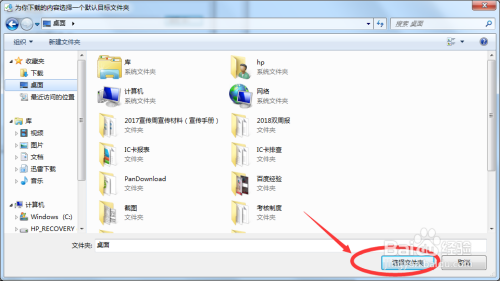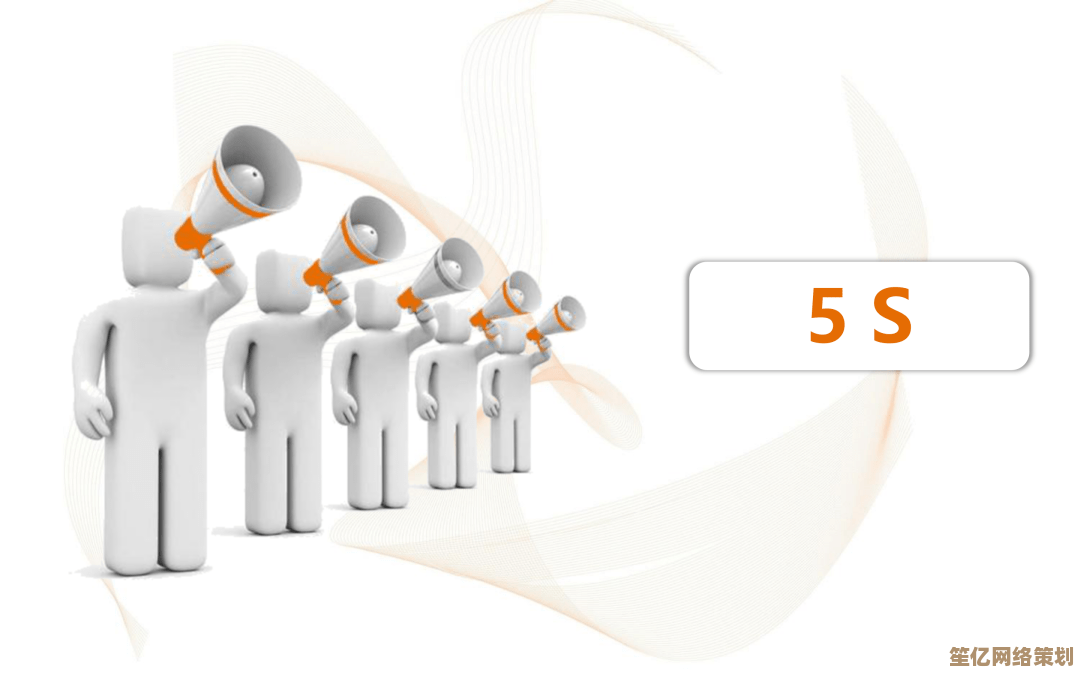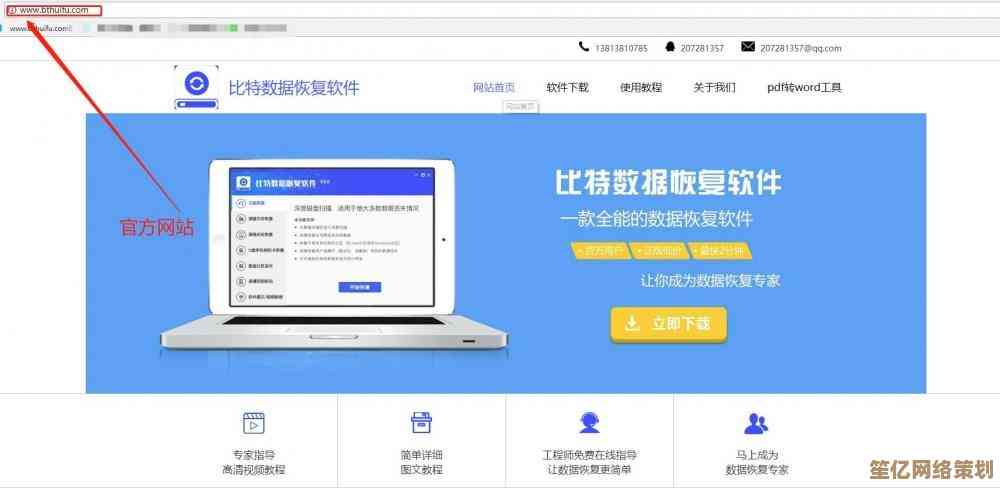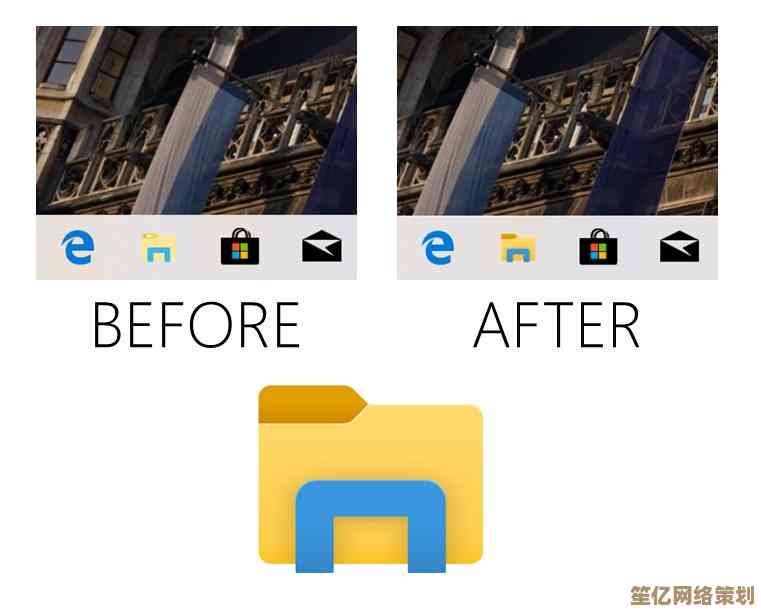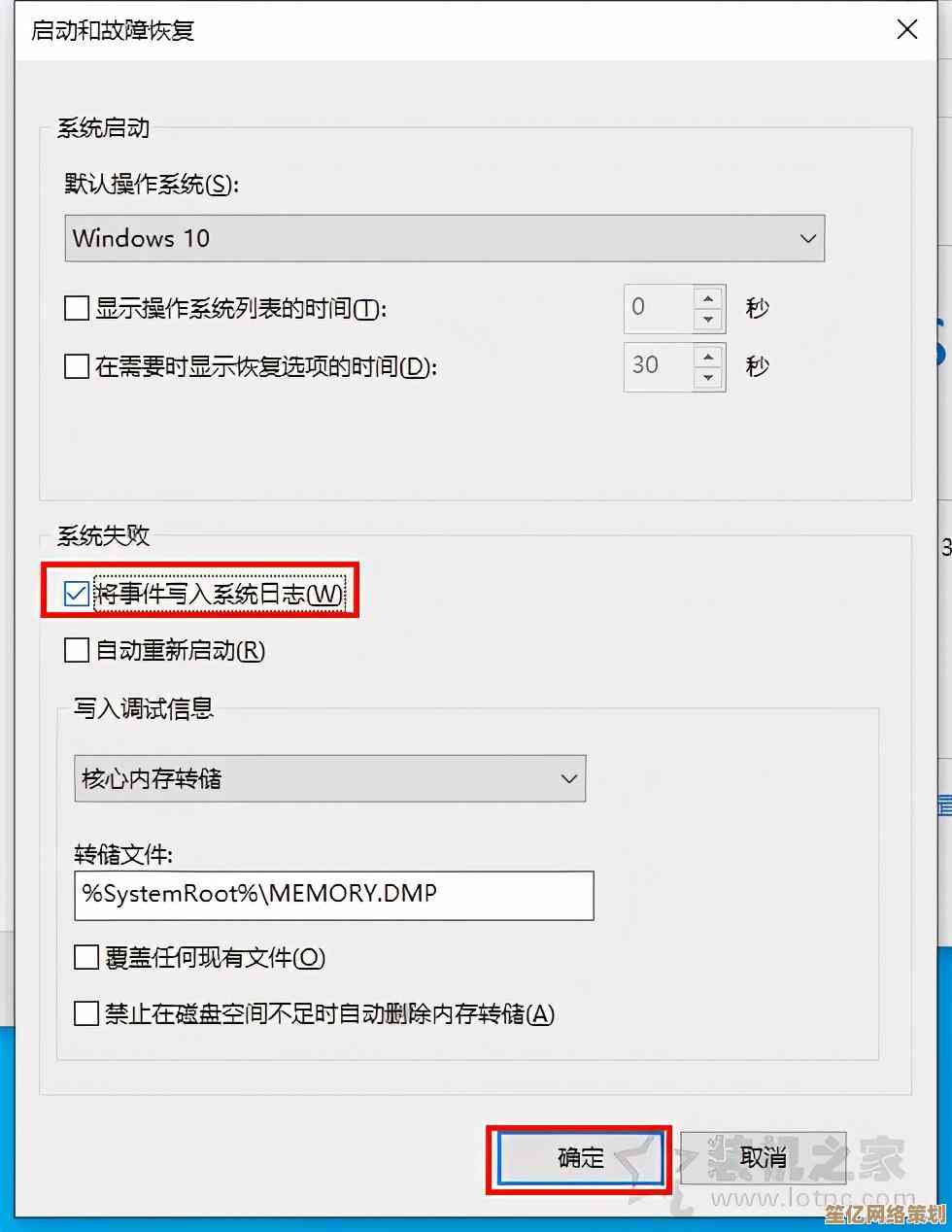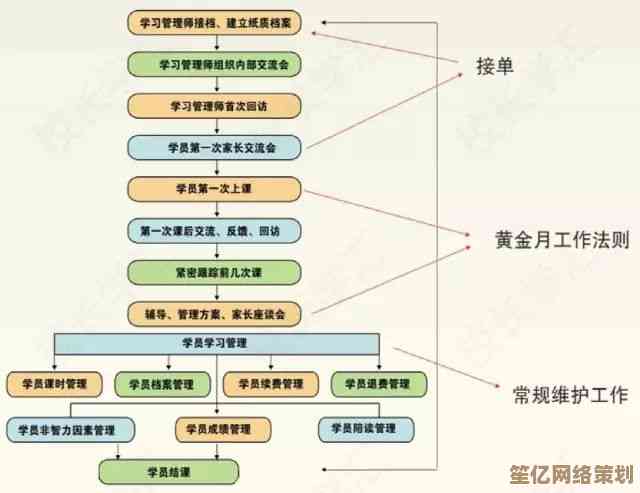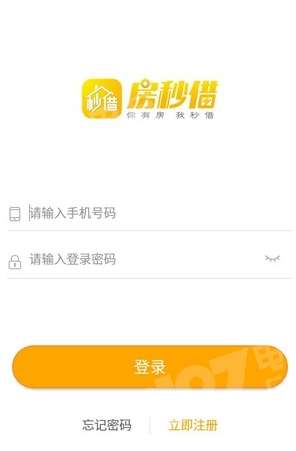Win11安装显卡驱动后开机黑屏?这些方法或许能帮到你!
- 问答
- 2025-10-15 21:58:36
- 3
哎,我跟你讲,这事儿可真不是个例,就前两天,我自个儿给那台不算太旧的电脑升了Win11,心想着体验下新系统嘛…结果倒好,装完最新的显卡驱动,重启,屏幕啪一下就黑了,只剩下主机在那儿呼呼地转,心里当时就咯噔一下。😅 那种感觉,就像你兴冲冲拆开礼物,发现盒子里是空的…真是从头凉到脚。
这黑屏吧,它还不是完全没反应那种黑,有时候你能看到鼠标指针,孤零零地悬在那儿,像个迷路的小孩…或者屏幕干脆就进入一种“省电模式”的状态,暗示你它收到了信号,但就是不想干活,这种时候,你先别慌,也别急着砸电脑(虽然我当时真有这个冲动),大概率不是硬件坏了,而是驱动这玩意儿跟系统“闹别扭”了。
我琢磨着,首先能想到的最简单的法子,就是强制重启,对,听起来很傻,但有时候电脑就跟人一样,睡一觉起来啥都好了,你长按电源键关掉,等个十几秒再开…万一呢,万一它只是那次启动“卡壳”了,我那次试了,可惜,没用,屏幕依然固执地黑着脸。
如果重启大法失效,那八成得进安全模式了,这个环节有点麻烦,因为屏幕是黑的,你看不到正常的启动流程,这时候,你需要一点“盲操作”的勇气,我的经验是,在开机看到主板Logo(如果能看到的话)之后,或者干脆在黑屏状态下,连续地、有节奏地按强制重启键——就是按一下电源键关机,立刻再按一下开机,如此反复两三次,系统多半会认为你启动失败了,然后自动跳转到“自动修复”的界面,到了那个蓝屏的界面,选择“高级选项”,再找“启动设置”,最后点“重启”,重启之后,会有一个列表,按数字键“4”或者“F4”就能进入安全模式。
安全模式下的界面…丑是丑了点,分辨率也低,但这时候系统只用最基础的驱动,所以显卡驱动是被屏蔽掉的,只要能亮屏,问题就解决了一半!你可以去“设备管理器”,找到“显示适配器”,把那惹事的显卡驱动给卸载掉,卸的时候,记得勾选上“删除此设备的驱动程序软件”那个选项,把它彻底清干净,正常重启电脑。
这时候,系统大概率能正常进入桌面了,只不过显示效果会很模糊,因为用的是微软自带的通用显卡驱动,接下来就是关键一步:重新安装驱动,但别再直接用驱动精灵之类的一键安装了,那可能又会给你推那个不兼容的版本,最好还是去你的显卡官网,不管是NVIDIA、AMD还是Intel,根据你的显卡型号和Win11系统,手动下载一个经过认证的、相对稳定(不一定是最新)的版本,安装前,可以右键安装程序,选择“以管理员身份运行”,这样成功率更高些。
要是…我是说万一啊,连安全模式都进不去,那可真是有点棘手了,这时候可能得祭出大招:用另一个能正常使用的电脑,做个系统修复U盘,然后从U盘启动,选择“修复计算机”,里面有个“启动修复”工具,让它自己折腾一下,有时候能莫名其妙地把系统引导文件修好,连带黑屏问题也解决了,这招有点看运气,但值得一试。
哦对了,还有个偏方,是我从一个老鸟那儿听来的…他说有时候问题出在快速启动这个功能上,你可以在能进系统的时候(或者即使在安全模式下),去电源选项里,把“快速启动”关掉,这个功能会让关机像一种深度休眠,下次开机时可能就直接唤醒了有问题的驱动状态,关掉它,让每次开机都来个“冷启动”,反而更干净。🤔
吧,遇到这种事儿,心态别崩,一步步试过来,从最简单的开始…电脑这东西吧,有时候就跟闹脾气似的,你得顺着它的毛捋,希望我这些磕磕绊绊试出来的经验,能帮你把那个黑乎乎的屏幕给点亮喽。
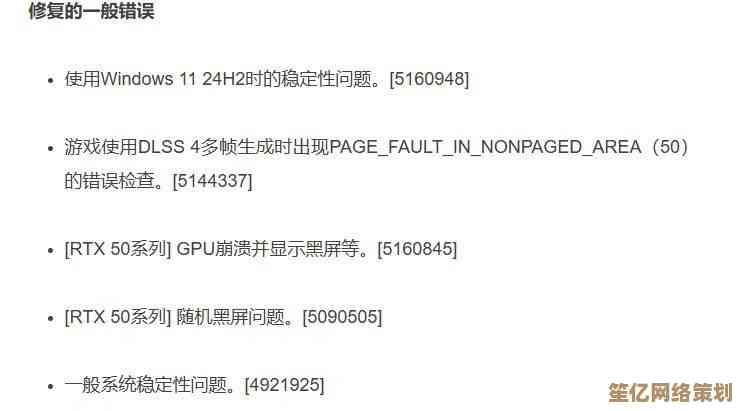
本文由盈壮于2025-10-15发表在笙亿网络策划,如有疑问,请联系我们。
本文链接:http://waw.haoid.cn/wenda/27346.html